大家好,我们是做SD-WAN软件的创业公司,在春节前我们收到一个用户的咨询,希望用SD-WAN软件来远程访问飞牛NAS,这个场景跟我们的远程办公场景是完全一致的,最终也成功帮助用户解决他的问题。
这篇帖子就给有需要远程访问的用户分享一下如何用SD-WAN远程访问飞牛NAS,如果你有一些技术基础,整个操作过程应该不需要超过5分钟,希望对大家有帮助。
比扬云SD-WAN简介
比扬云SD-WAN有点类似ZeroTier的企业版,能够免费使用,通常个人使用免费版的就可以了,不需要额外付费。
比扬云SD-WAN提供Windows,MacOS,Android,iOS版本的客户端,无论是那种形式的飞牛私有云App都可以使用。
最终效果
首先来看一下最终效果,在外部运行比扬云的SD-WAN客户端之后,飞牛私有云App的服务器IP直接填内网IP就可以了,由于使用的内网IP,NAS不直接对公网,要想访问NAS必须登录比扬云客户端,相对而言会更加安全,如果你是企业使用,我相信用FN ID是过不了IT这一关的。
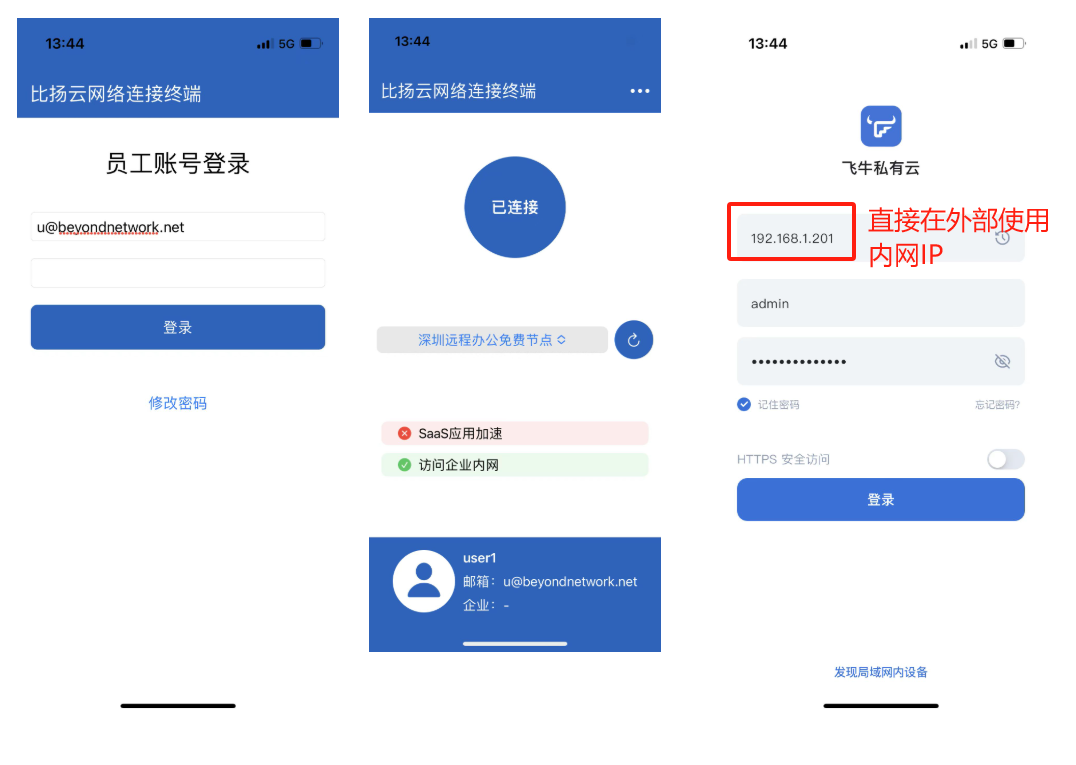
操作步骤
为了达到上面的效果,需要做一些操作,可以简单归纳为在NAS里面运行比扬云SD-WAN软件,在手机端运行比扬云SD-WAN客户端,两者结合达到远程访问的目的。
第一步:登录比扬云控制台
控制台地址:https://dash.beyondnetwork.net
注册登录即可,进入到界面之后我们可以看到SD-WAN组网下面有很多使用场景的教程,我们属于访问内网NAS的场景。
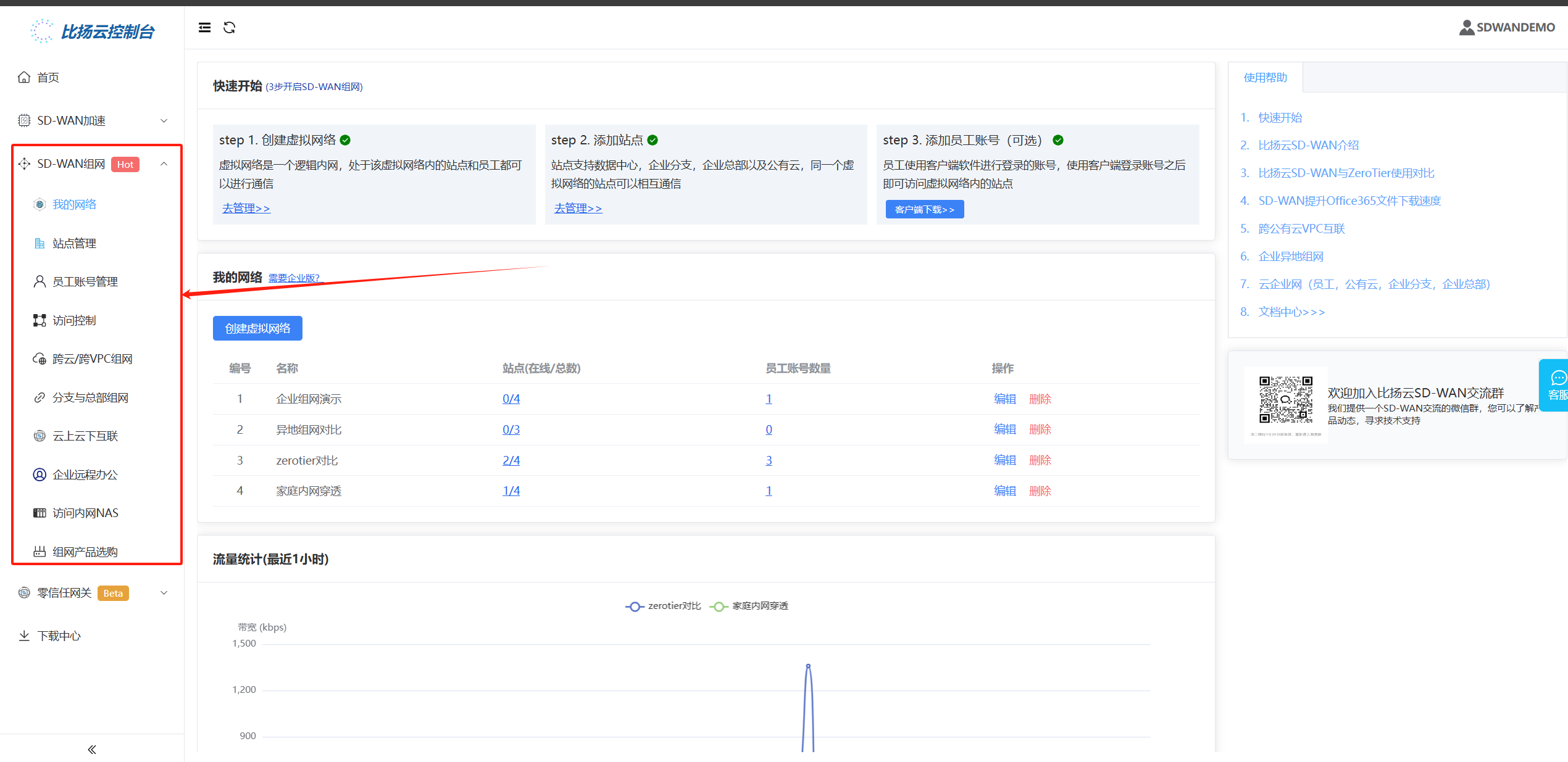
第二步:创建网络
依次点击SD-WAN组网,我的网络,创建虚拟网络按钮,在弹出来的对话框当中任意输入一个虚拟网络的名称即可。
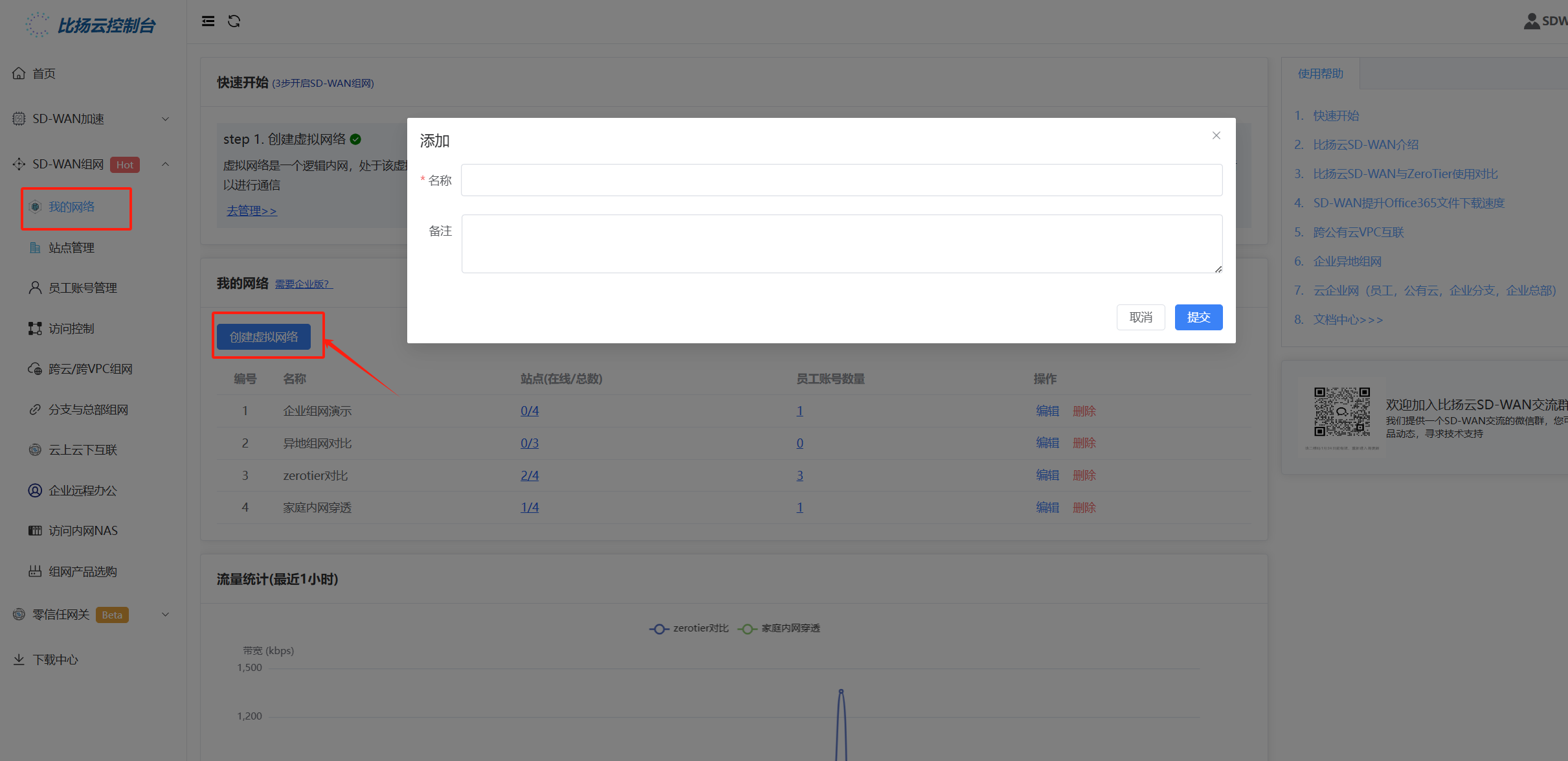
关于虚拟网络,你可以简单理解为一个隔离的内网就行,不需要深入理解
第三步:创建并激活站点
NAS里面需要运行我们的一个软件,这个软件对应的就是站点,因此我们需要先将站点的配置创建好。
依次点击站点管理,添加站点按钮,在弹出的网段里面补充完信息,最主要的是站点网段,如果你对这个不理解,可以直接填NAS的IP/24,比如我的NAS IP是192.168.1.201,那我就直接填192.168.1.201/24。
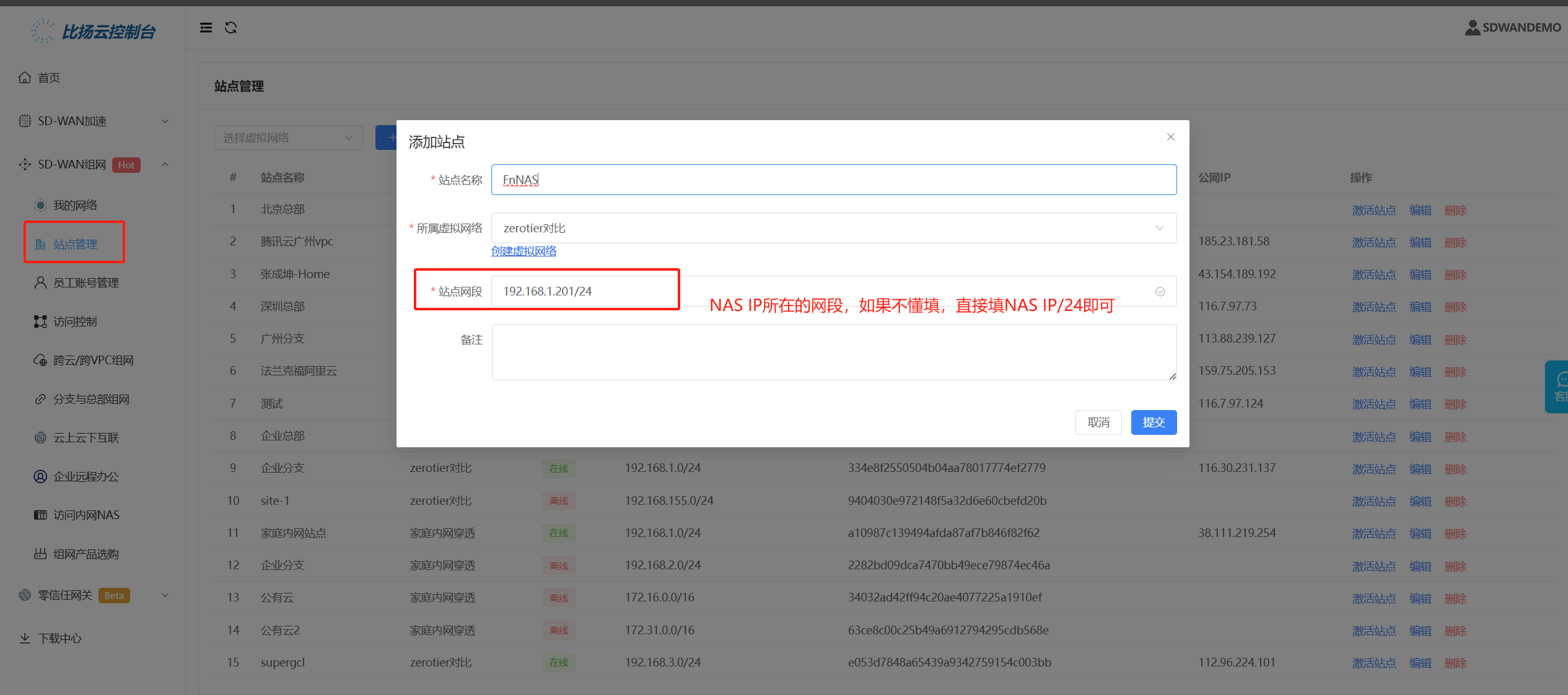
创建成功之后我们需要在NAS里面把它运行起来,也就是激活站点,点击右侧的激活站点可以看到激活命令,复制激活命令到NAS的终端里面执行就可以了。
有的用户可能没什么技术背景,这部分操作可以联系我们的客服帮忙处理。
第四步:创建客户端账号并登录
最后我们需要创建一个客户端账号,在客户端里面登录这个账号实现远程访问。
依次点击员工账号管理,添加账号按钮,输入账号信息提交,然后直接修改状态为正常就可以了,不需要邮箱验证。
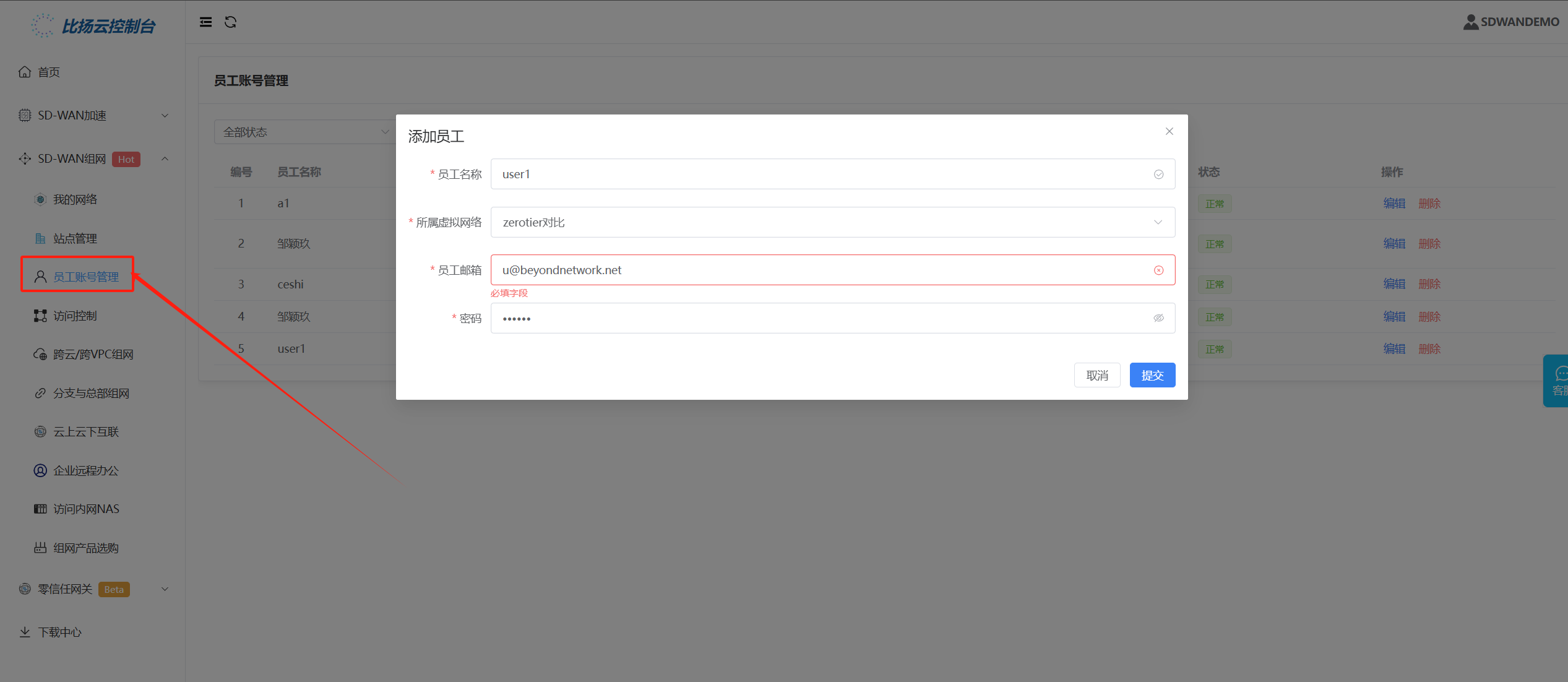
最后我们需要在下载中心里面下载客户端App并进行安装,安装成功之后使用员工账号进行登录。
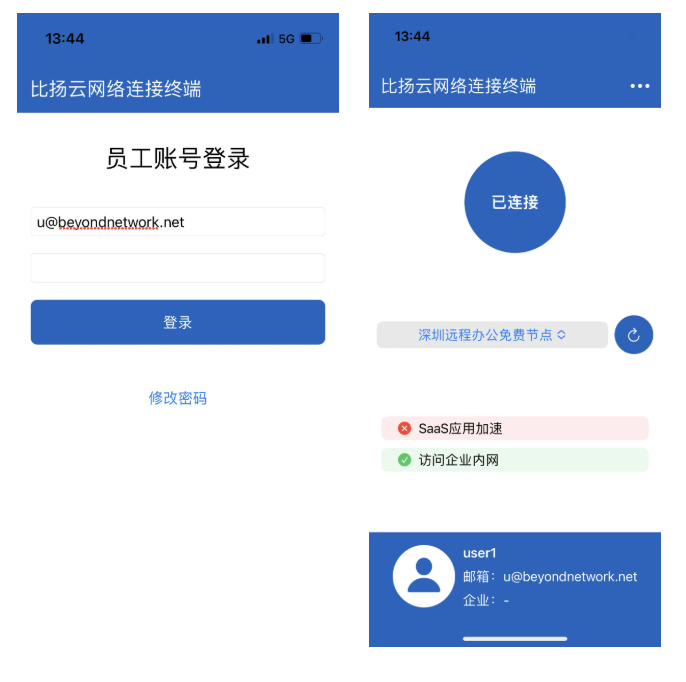
通过以上四个步骤我们就完成了一个远程访问的配置,整个配置我个人认为相对麻烦一些,原因是我们这个产品一开始是定位在ToB的,这是一个ToC的场景,用起来会有点不协调,但是这也是一次性的配置,后续不需要再调整了,顶多只需要增加账号而已。
tips:除了访问飞牛NAS之外,其实内网的其他设备也是能访问的。
希望能够帮到你!